¿Tienes alguna duda?
A continuación tienes una colección de preguntas frecuentes y sus respuestas para ayudarte.
Consulta nuestras preguntas frecuentes
FAQ App
Dudas más frecuentes sobre la App de Control de Accesos
Este error se debe a un mal funcionamiento de la librería «Servicios de Google Play».
Para solucionar el problema:
1. Abrir menú de aplicaciones Android, ir a «Ajustes».
2. Entrar en «Aplicaciones y notificaciones» (esta opción puede cambiar en función de la versión de Android instalada).
3. Entrar en «Información de las aplicaciones» (esta opción puede cambiar en función de la versión de Android instalada).
4. Entrar en «Servicios de Google Play», dentro del detalle, «desinstalar actualizaciones» o «desinstalar» si esta opción no existe.
Pasados unos minutos empezarán a llegar notificaciones de diferentes aplicaciones pidiendo actualizar la aplicación «Servicios de Google Play», accedemos a alguna, nos llevará a la Play Store donde debemos actualizar la aplicación a la versión más actual.
5. Reiniciar el móvil y ya debería funcionar la cámara.
NOTA: para hacer este proceso los usuarios requieren poder instalar aplicaciones de la Play Store.
No funciona en tiempo real debido a que la comunicación con el servidor es indispensable para poder realizar el fichaje en el sistema de Gestiona.
Pero la aplicación dispone de un «modo offline» que se puede activar y desactivar
manualmente, que permite guardar los fichajes automáticamente en «Registros pendientes»
para poder hacer todos los fichajes pendientes cuando se disponga de conexión a internet desde esta sección del menú.
En caso de que se pierda la conexión sin haber activado el «modo offline», la aplicación guarda
automáticamente en «Registros pendientes» el fichaje en curso.
Sí, ya se puede escanear maquinaria sin ningún problema.
Sí, la obra se puede configurar para que sólo realice fichajes de trabajadores con el semáforo en verde. De esta forma evitaremos que aquellos que no sean aptos, entren en la obra y realicen trabajos. Sólo se permite la entrada de los trabajadores con toda la documentación en regla.
Para poder configurar esta opción tienes que ponerte en contacto con tu gestor de obra y que te la active.
FAQ Compradores
Dudas más frecuentes para Contratistas sobre el servicio de Gestión Documental CAE
Sí, y te lo puedes descargar pinchando aquí. También te puedes descargar la documentación que exiges a tus proveedores pinchando aquí.
A día de hoy, la obligatoriedad de un documento se exige a nivel de contrata, no de centro, por lo que tienes que ponerte en contacto con tu central y exponerle tu caso para que, en caso de considerarlo viable, nos lo indiquen ellos.
Si estás asignando una empresa a tu árbol de subcontratación y te aparece el siguiente
mensaje:

Tienes que saber que la empresa en cuestión tiene firmado un contrato de exclusividad
con alguna otra contrata, por lo que a priori no puedes asignarla a tu centro.
Para poder incluirla tienes que decirle a la subcontrata que se ponga en contacto con nuestro departamento de atención al cliente (atc@nalandaglobal.com) para firmar una amplicación de contrato.
Primero comprueba si la obra aparece como Finalizada, y en ese caso contacta con nuestro departamento de atención al contratista para que te la vuelva a activar
(gestionacontratas@nalandaglobal.com).
Una vez tengas el centro En curso tienes que activar las empresas, para ello desactiva en el listado de tus subcontratas la opción “Empresas activas”
Esto te mostrará las empresas que se han desactivado a causa de la finalización de la obra. Por último, tienes que eliminar la fecha de salida en todas las obras para que vuelvan a estar activas.
Los trabajadores de Endesa son un tipo especial de trabajador de la subcontrata que no contabiliza en el cómputo general de trabajadores de la empresa, pero que tampoco puede usarse en otro tipo de centros. Si al intentar asignar un trabajador te aparece un mensaje de error.
Significa que ese trabajador está marcado como exclusivo de Endesa y sólo puede trabajar en expedientes de Endesa. Por tanto, tienes que decirle a la subcontrata que desmarque el check para poder incorporarlo a tu centro.
Lo más probable en este caso sea que no aparezca en el ITA. Comprueba si te aparece una X en la columna del ITA.
En caso contrario, contacta con nuestro departamento de atención al contratista.
HORARIO DE ATENCIÓN AL CLIENTE: Lunes a Jueves de 08:30 a 18:00. Viernes de 08:00 a 15:00
HORARIO DE ATENCIÓN AL CLIENTE EN JULIO Y AGOSTO: Lunes a Jueves de 8:00 a 16:30. Viernes a de 8:00 a 15:00
FAQ ENEL
Dudas más frecuentes para usuarios de Enel
Para descargar las plantillas necesarias a aportar, puede encontrar toda la información en la siguiente página: https://www.obralia.com/media/publi/abierto/enel/pie1/plantillas.htm
Sí, a través del buscador podemos buscar empresas y trabajadores asociados e todos los expedientes de ENEL.
Desde el menú principal de acceso rápido «Ir a Gestiona» o dentro de la pestaña del menú izquierdo «Mis obras / expedientes» debes pinchar en la opción «mis obras / expedientes» como Contratista.
Al acceder al expediente observamos varios semáforos (Empresa, Trabajadores, Maquinaria, Específica Expediente y Específica de Trabajadores) situando el ratón debajo de cada semáforo aparece «Ver detalles» y ahí podremos ver los documentos aportados.
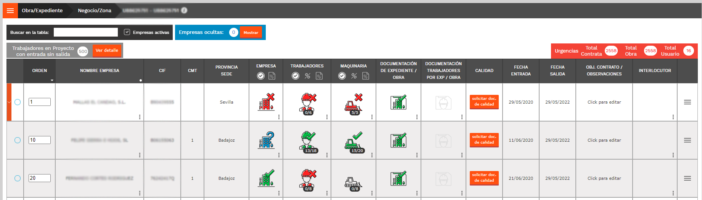
Tan solo debo pulsar en el menú superior de líneas blancas sobre fondo naranja y pulsar en Buscador de Obras, en el buscados introducir el número de proyecto, línea de negocio, etc. al aparecer el proyecto pulsamos «Asignar» y de nuevo recuperamos el proyecto a nuestra vista principal «mis obras / expedientes».
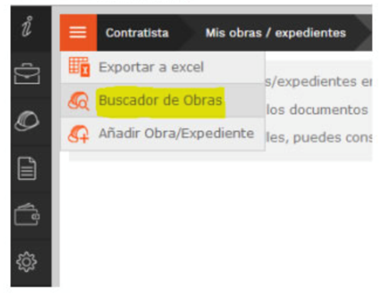
Sí, al acceder a los expedientes, podrás consultar su información general, y añadir o quitar expedientes de tu perfil. Varios usuarios pueden compartir un expediente por lo que toda la información permanece intacta tanto cuando lo añades, como cuando lo desactivas.
La acción de Desactivar no elimina el expediente, tan solo lo quita de nuestra vista (favoritos de expedientes asignados).
Es un informe donde podrás tener toda la información necesaria de una empresa en un expediente concreto, sabiendo si está correcta la documentación jurídico-laboral, la documentación de trabajadores y equipos y la documentación específica del expediente.